Bună vizitator draga de blog-ul meu!

- butonul Share de pe serviciul de 42 nu este de ce toate blogurile set, și există un buton care este de nepătruns
- Un plug-in Social Spune-le prietenilor din anumite motive, nu toate butoanele au lucrat, când am făcut clic totul a fost normal și familiară a scris că butoanele nu funcționează
În primul rând, pentru a alege design-buton, mari sau mai mici, și faceți clic pe butonul mare portocaliu
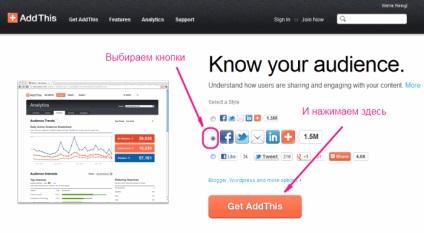
În continuare, avem nevoie pentru a copia codul pentru a pune un buton de pe site-ul web
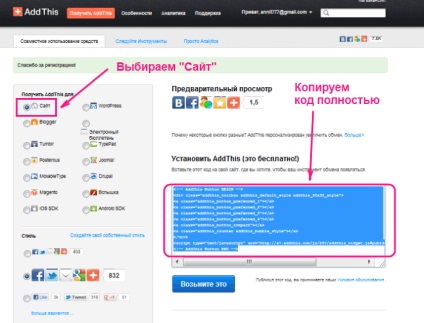
(În schema este evidențiată - crește imaginile clic):
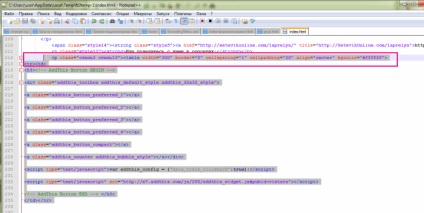
Acum, a pus un buton de pe blog-ul dvs. WordPress, pentru că nu avem nevoie chiar de a vizita site-ul acestor butoane. Trebuie doar să tastați în panoul nostru de admin (în plug-in-uri, Instalare nou) AddThis. Apoi, pur și simplu activați de la administratorul, cum să pună un plug-in pentru site-ul aici. Apoi, du-te în setările, vom găsi acolo plug-in nostru, faceți clic pe ea și du-te pentru a personaliza
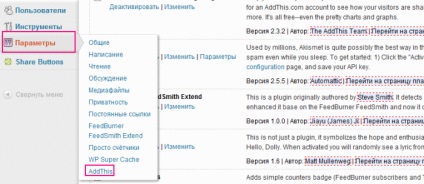
Și această imagine se va deschide în fața noastră. Propunem din nou să se înregistreze Săgețile roșii (puteți face acest lucru) și puteți să faceți clic pe Opțiuni avansate Săgeata verde. Și alege va arata ca butoanele de pe posturile dumneavoastră
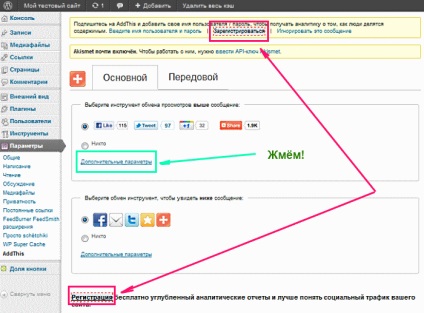
Alegeți modul în care va arăta pe posturi
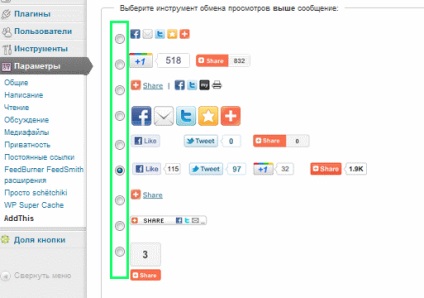
Și, la fel cum vom continua cu tastele de jos, adică apăsați pe mai multe opțiuni și selectați tipul de butoane. Și faceți clic în partea de jos a „Salvați modificările“. Am actualizat pagina de blog și a vedea butoanele noastre selectate
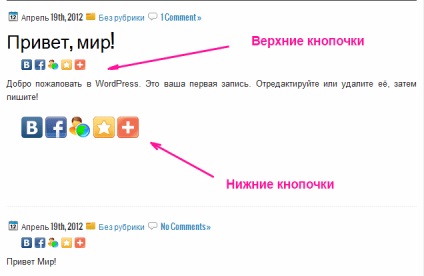
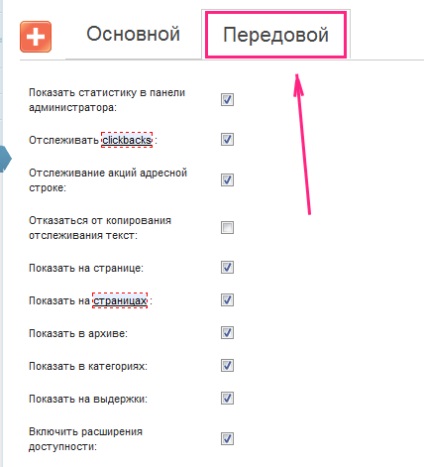
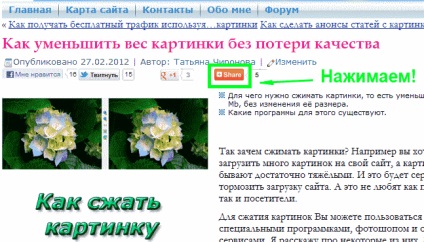
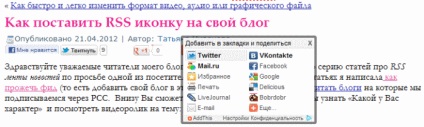
Și chiar și după ce instalați AddThis plug-admin în blog Widgets, un widget nou, care poate fi, de asemenea, stabilit în bara laterală a blogului și selectați doar tipul de butoane
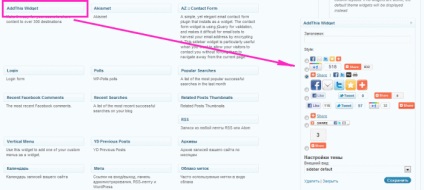
Iar atunci când scrie un nou articol apare pe dreapta de lângă unitatea în care puteți pune un semn de selectare și sotsknopki dispar din cauza acestui articol special
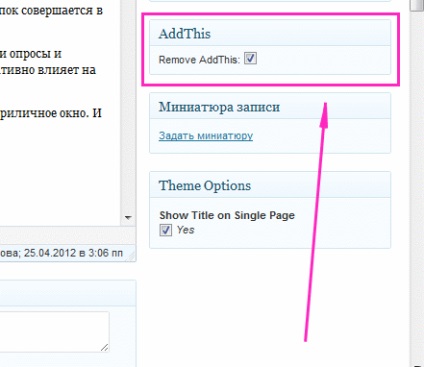
Există o altă opțiune de a utiliza acest serviciu. Puteți pune un buton direct în browser-ul dvs. și împărtășiți pe rețelele sociale știri interesante cu prietenii. Pentru a face acest lucru, apăsați orice buton al celor care ies în tabel
După apăsarea acestui buton, vom ajunge pentru a stoca extensiile Google Chrome. Trebuie să apăsați pe butonul „install“ după această extensie este stabilită în browser. Și poți să-l utilizați precum și pe site-ul său. Aceasta este să apăsați butonul de pe orice resursă on-line, si va merge un mesaj în rețeaua socială aleasă
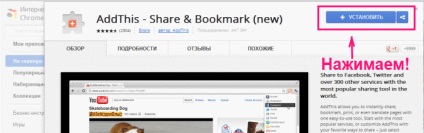
Deci, în acest articol ai învățat
- Cât de ușor și rapid pus pe o singură pagină site-ul sotsknopki
- Și, de asemenea, fără probleme pentru a instala aceeași cheie de pe blog-ul dvs.
În următorul articol voi scrie cum să facă sotsknopki în bara laterală pentru vizitatorii ne-a adăugat la prieteni în rețelele sociale
Și ce servicii sotsknopok preferati? Și ce aveți orice întrebări cu privire la tehnologiile de internet pentru afacerea ta.